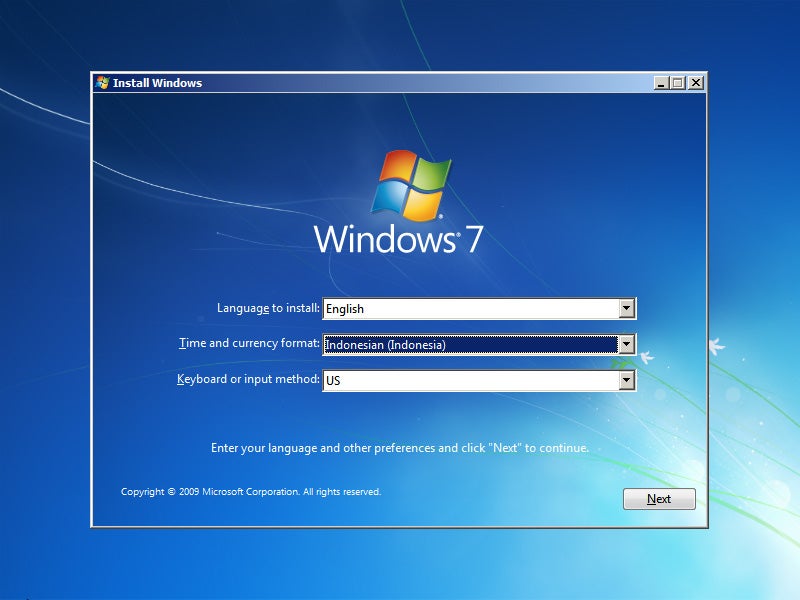Masalah yang umum dialami oleh pengguna laptop dan komputer yaitu lambatnya performa yang dapat disebabkan oleh virus atau file-file tak berguna yang menumpuk. Oleh karena itu, untuk mengatasi masalah ini, salah satu cara terbaik yaitu dengan melakukan instal ulang pada sistem operasi laptop atau komputer. Pada artikel kali ini, saya akan membahas cara instal ulang laptop Lenovo dan Windows 10 secara mudah dan lengkap.
Cara Instal Ulang Laptop Lenovo
Proses instal ulang laptop Lenovo merupakan hal yang cukup mudah untuk dilakukan. Berikut adalah langkah-langkahnya:
- Siapkan instalasi media sistem operasi dan buat bootable USB
- Atur Bios
- Pilih bootable USB pada menu BIOS
- Instal Windows
- Aktifkan Windows dan Drivers
Langkah pertama yang harus dilakukan yaitu siapkan instalasi media sistem operasi and buat bootable USB. Anda dapat menggunakan flashdisk dengan kapasitas minimal 8 GB untuk membuat bootable USB. Untuk membuat bootable USB, Anda dapat menggunakan aplikasi Rufus atau WinToBootic dan pilih media USB yang sudah disiapkan.
Langkah kedua yaitu atur BIOS pada laptop Lenovo Anda. Dalam kebanyakan kasus, menu BIOS dapat diakses dengan menekan tombol F2 ketika laptop baru dinyalakan. Pada beberapa tipe laptop Lenovo, tombol yang harus ditekan yaitu Escape atau F1 untuk masuk ke menu BIOS.
Setelah masuk ke menu BIOS, pilihlah bootable USB yang sudah dipersiapkan sebagai pilihan booting untuk memasang ulang sistem operasi pada laptop Lenovo Anda. Begitu bootable USB dipilih sebagai media booting, proses booting akan dimulai dan Anda akan masuk ke menu Install Windows.
Setelah berhasil masuk ke menu Install Windows, pilih opsi untuk menginstal Windows pada laptop Lenovo Anda dan ikuti instruksi yang diberikan. Pilih partisi dimana Windows akan diinstal dan klik tombol Instal. Selanjutnya, sistem operasi Windows akan dipasang pada laptop Lenovo Anda secara otomatis dan proses instalasi akan berlangsung selama beberapa menit.
Setelah proses instalasi selesai, aktifkan Windows pada laptop Lenovo Anda dengan memasukkan lisensi Windows Anda atau menggunakan aktivator Windows yang tersedia. Setelah Windows aktif, instal driver-driver pada laptop Lenovo Anda agar dapat berfungsi dengan baik.
Cara Instal Ulang Windows 10
Windows 10 merupakan sistem operasi terbaru dari Microsoft. Proses instal ulang pada Windows 10 juga merupakan hal yang cukup mudah. Berikut langkah-langkahnya:
- Siapkan instalasi media sistem operasi dan buat bootable USB
- Atur Bios
- Pilih bootable USB pada menu BIOS
- Instal Windows
- Aktifkan Windows dan Drivers
Langkah pertama yaitu siapkan instalasi media sistem operasi dan buat bootable USB. Anda dapat menggunakan flashdisk dengan kapasitas minimal 8 GB yang kosong untuk membuat bootable USB. Untuk membuat bootable USB, Anda dapat menggunakan aplikasi Rufus atau WinToBootic dan pilih media USB yang sudah disiapkan.
Langkah kedua yaitu atur BIOS pada laptop Anda. Dalam kebanyakan kasus, menu BIOS dapat diakses dengan menekan tombol F2 ketika laptop baru dinyalakan. Pada beberapa tipe laptop, tombol yang harus ditekan yaitu Escape atau F1 untuk masuk ke menu BIOS.
Setelah masuk ke menu BIOS, pilihlah bootable USB yang sudah dipersiapkan sebagai pilihan booting untuk memasang ulang sistem operasi pada laptop Anda. Begitu bootable USB dipilih sebagai media booting, proses booting akan dimulai dan Anda akan masuk ke menu Install Windows.
Setelah berhasil masuk ke menu Install Windows, pilih opsi untuk menginstal Windows pada laptop Anda dan ikuti instruksi yang diberikan. Pilih partisi dimana Windows akan diinstal dan klik tombol Instal. Selanjutnya, sistem operasi Windows akan dipasang pada laptop Anda secara otomatis dan proses instalasi akan berlangsung selama beberapa menit.
Setelah proses instalasi selesai, aktifkan Windows pada laptop Anda dengan memasukkan lisensi Windows Anda atau menggunakan aktivator Windows yang tersedia. Setelah Windows aktif, instal driver-driver pada laptop Anda agar dapat berfungsi dengan baik.
FAQ
1. Apakah data saya akan hilang ketika melakukan instal ulang sistem operasi pada laptop atau komputer?
Ya, ketika Anda melakukan instal ulang sistem operasi pada laptop atau komputer, data yang ada pada partisi sistem akan dihapus. Oleh karena itu, sebaiknya lakukan backup data Anda terlebih dahulu agar tidak kehilangan data penting.
2. Apakah proses instal ulang sistem operasi dapat memperbaiki performa lambat pada laptop atau komputer?
Ya, proses instal ulang sistem operasi dapat memperbaiki performa lambat pada laptop atau komputer. Hal ini dikarenakan setelah sistem operasi diinstal ulang, file-file tak berguna akan hilang dan sistem akan menjadi lebih bersih dan efisien.
Video Youtube
Berikut adalah video tutorial Cara Instal Ulang Windows 10, yang dapat memudahkan Anda dalam melakukan instal ulang sistem operasi pada laptop Anda.
If you are searching about Cara Instal Ulang Windows 10 Lengkap – Beriteknol you’ve came to the right web. We have 5 Pictures about Cara Instal Ulang Windows 10 Lengkap – Beriteknol like Cara Instal Ulang Windows 10 Lengkap – Beriteknol, Cara Instal Ulang Windows 10 Tanpa DVD Secara Mudah and also Cara Instal Ulang Windows 10 Tanpa DVD Secara Mudah. Here you go:
Cara Instal Ulang Windows 10 Lengkap – Beriteknol
beriteknol.blogspot.com
cara instal ulang lengkap
√ Cara Lengkap Dan Mudah Instal Ulang Laptop Sendiri – Home Credit
www.homecredit.co.id
ulang instal lengkap
Cara Instal Ulang Laptop Lenovo – Lokasinscanner
lokasinscanner.weebly.com
Cara Instal Ulang Komputer / Laptop Menggunakan OS Windows 10 Terbaru
langkahcarabuat.blogspot.com
instal ulang menggunakan langkah proses awal
Cara Instal Ulang Windows 10 Tanpa DVD Secara Mudah
carisinyal.com
cara instal ulang reset reinstall restore facilmente ripristinare tanpa reinstalling weblogue
Cara instal ulang windows 10 lengkap. Cara instal ulang laptop lenovo. Ulang instal lengkap